

2022-04-11 04:17:11Win7媛媛
在电脑还能进系统的情况下,如果想要更换操作系统的话,我们可以采用硬盘安装系统的方式来重装系统。不过很多网友不清楚硬盘如何安装系统,觉得比较难操作。今天小编就给大家图文演示下硬盘安装系统教程。
具体步骤如下:
1、先去系统官网下载系统镜像文件。找到下载的系统镜像文件,右键镜像解压到非C盘的根目录,注意不能解压到C盘,因为重装系统会格式化C盘(系统盘)。
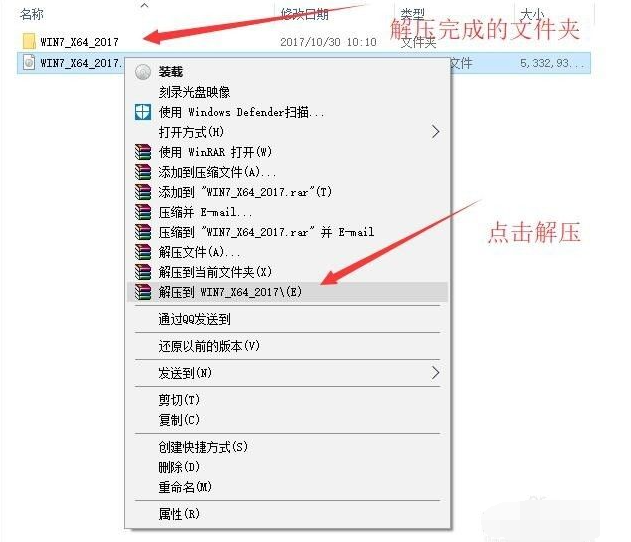
2、打开解压出来的文件夹,如图点击"硬盘安装.exe"。
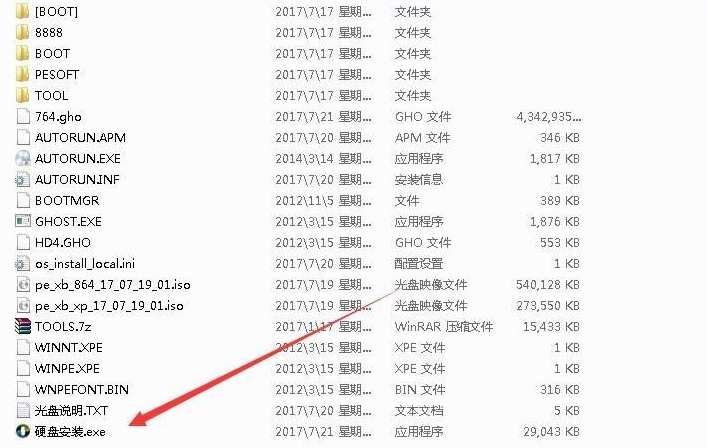
3、在打开的硬盘安装系统工具里点击安装系统。
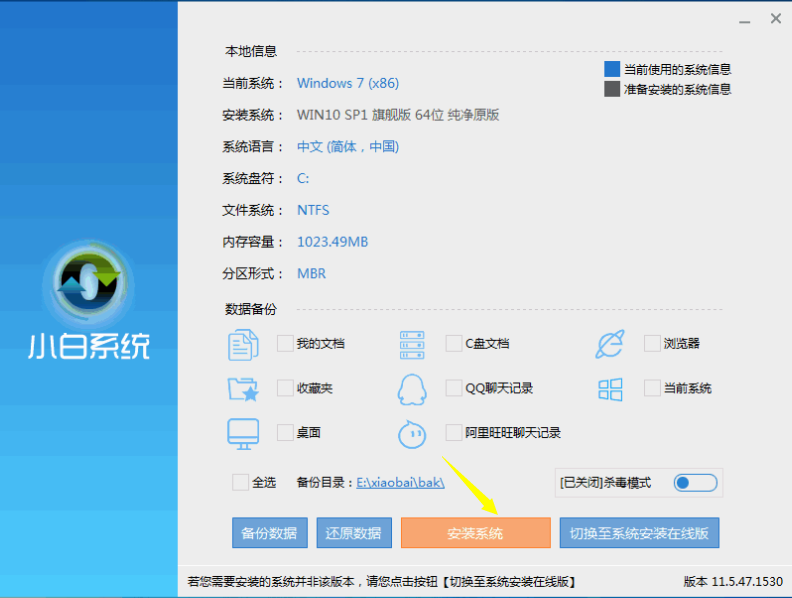
4、第3步完成后会开始配置环境,耐心等待一会即可完成,如下图,环境配置完成,点击立即重启。
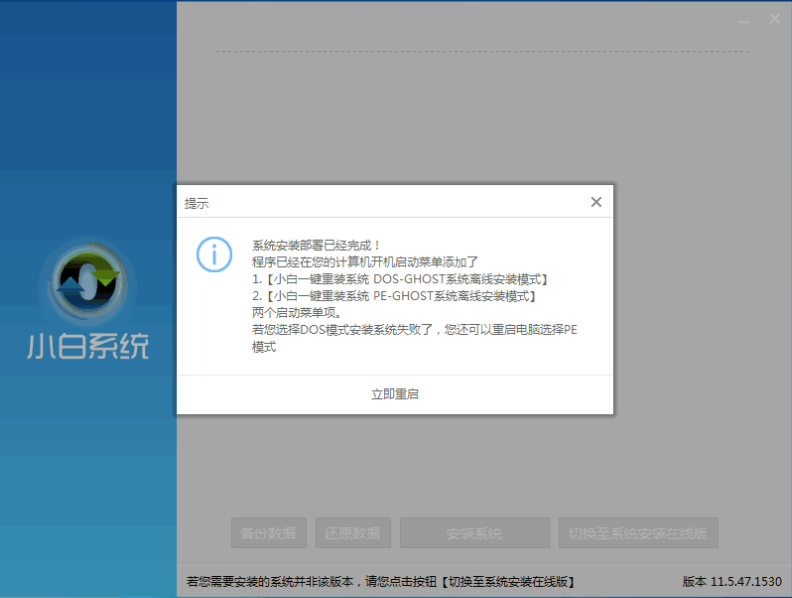
5、重启后选小白一键重装 DOS-GHOST系统离线安装模式,如dos模式不能正常安装成功,也可以选上面的两个。
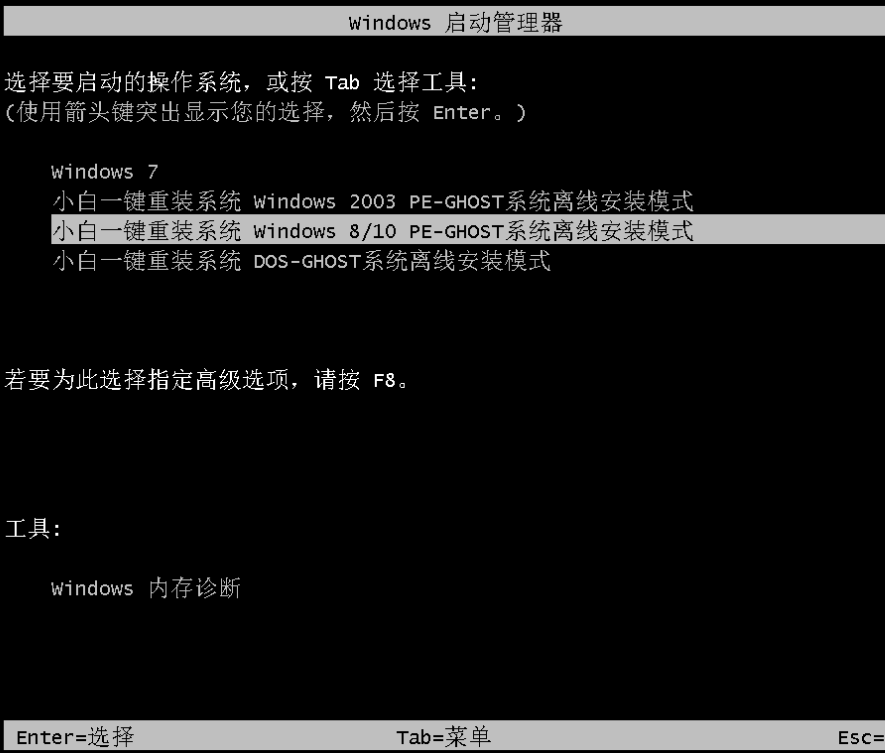
6、之后进入Ghost还原过程,我们无需操作,耐心等待过程完成即可。
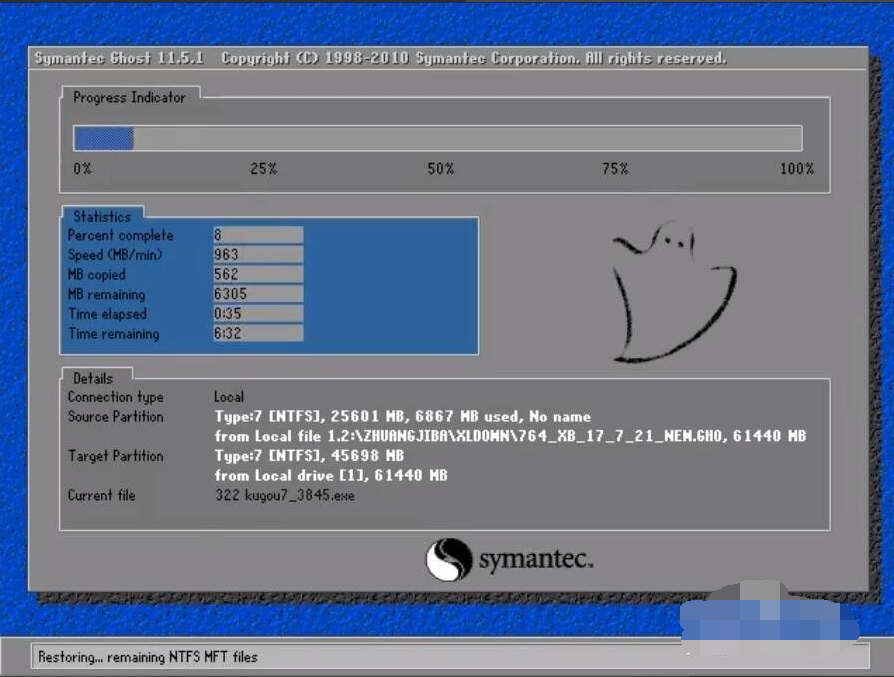
7、Ghost还原过程完成后自动重启电脑进入系统部署设置过程,这个过程完成后自动重启电脑进入到桌面就完成了。
8、进入到新的系统桌面,硬盘安装系统完成。
以上便是硬盘安装系统教程,有需要的小伙伴都可以参照教程进行操作哦。
2022-09-19
2019-10-23
2022-09-19
2022-03-30
2022-04-26
2022-03-27